

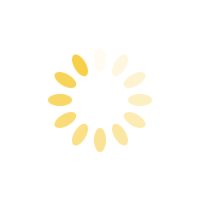
使用Ledger Nano S管理Ripple,需要确保您的设备固件版本在1.3.1 以上,查看固件版本的方法,打开Nano S,依次进入Settings > Device > Firmware,即可查看。如果版本过低,您需要通过Ledger Manager 来升级您的设备固件。操作系统版本:Windows(Win7及以上),macOS(10.8以上),Linux.
安装包下载地址,您可以通过官网下载:https://www.ledgerwallet.com/apps/ripple
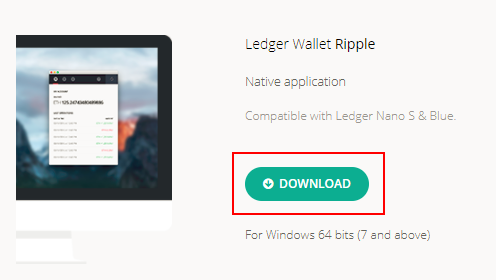
也可以在CoinWallet百度网盘中下载:
https://pan.baidu.com/s/1skTOz3f
下载完成后,再进行安装。
打开chrome插件Ledger Manager,连接Nano S并输入正确的PIN码;
在Ledger Manager 中找到Ripple,点击绿色向下箭头按钮并在设备上按右键允许此操作(如果安装失败,请确认Nano S中安装的货币程序是否超过4种,如超过4种,需将暂时闲置的货币程序卸载,再安装Ripple.)。
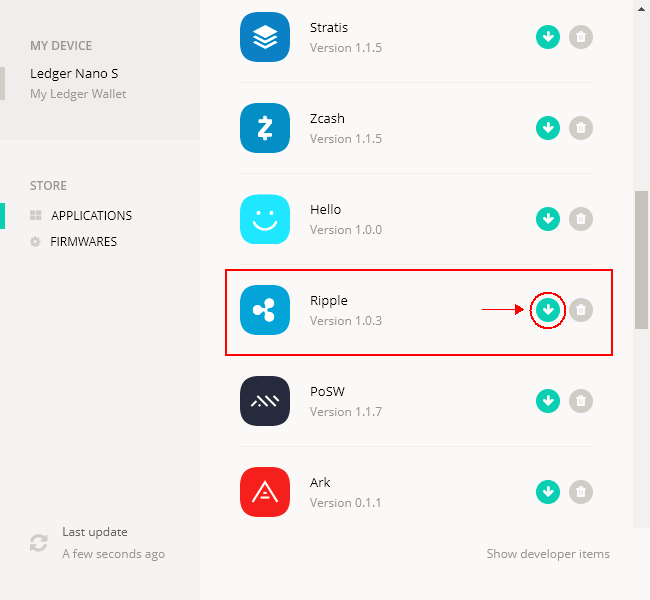
电脑上关闭所有与钱包相关的程序和插件;
在电脑上打开 Ledger Wallet Ripple 程序;
连接Nano S,输入PIN 码;
在Nano S 上打开Ripple,禁用” Browser support(浏览器支持)”(依次选择Settings > Browser support > No,并确认);
完成后,您的XRP钱包就打开了。
当您将XRP发送到交易所时,交易所可能在提供接收地址的同时为您提供一个目标标签。如果您使用Ledger Wallet转账时没有填写这个标签,您的XRP交易可能被拒绝,并将XPR退还给您,或者您的XPR交易可能卡在交易所(你需要联系交易所处理)。
在XRP钱包中点击发送按钮调整到发送界面,点击右下键的“ADVANCED MODE”,此时会在界面增加“TAG”,将交易所提供的标签填写到此处来识别您的交易;
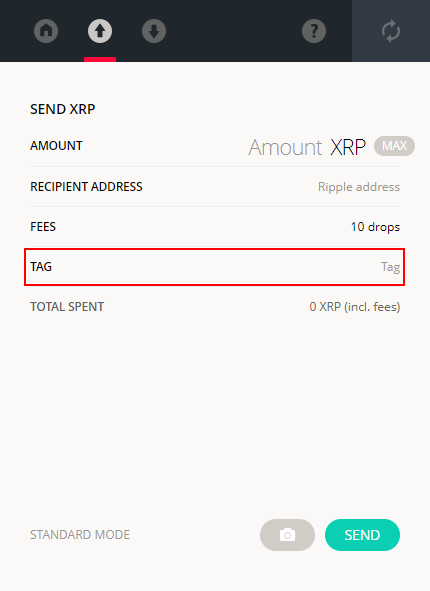
当您将XRP资金从交易所提取到钱包时,在钱包设置目标标签是没有意义的。所以您可以使用在0到4294967295之间的任意数字来填写这个标签。
